昨日お伝えしました新しいファイル形式での学習。
やっぱファミリーのように受講者さんはフォローしたい私。
占いに関係ないことでも役立つなら知ってほしい。
タロットを学ぶ過程で、パソコンの知識も増えたら便利ですよ。
そういうつもりで一緒に楽しく学んでほしい。
そうすれば途中で脱落したりしないでいられます。
楽しいって大事。
伏線も大事です。
さて新しい形式のファイルはpdfといいます。
ただ、このファイルは普通は書き込むことができません。
ワードファイルやテキストファイルのように簡単ではない。
逆に言うと間違って消したり編集してしまうことがないのです。
これからタロットを楽しく学び、パソコンも使えるようにしたい。
第一弾として、手持ちのタロットや五行関連のファイルをまとめよう。
新しいフォルダをどこかに作るとよいです。
その中に占った内容や私から届いたものなど分けて入れよう。
後でパソコンへ移動させることになっても楽ですから。
例えば、
GDフォルダへ種類別や小アルカナ分け等の教材を入れ、
ケルトやスリーカードなどは別のフォルダを作っていれます。
すると検索するときにケルトに出たカードだけ選び出せますね。
ただ・・・ちょっと初心者に理解できないかもな点は・・・
そもそも自分で、この形式のファイルをどう作るかです :ase:
このファイルは、別のソフトで作ったものを出力して出来るので
初心者さんは、説明されてもややこしいかもしれませんね。
とりあえず、このソフトで出来る簡単な方法だけお教えするね。
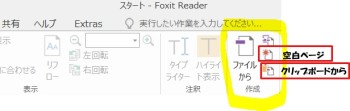
ホーム→ファイルから 空白ページを作って書き込む
そこにメモ書きをして保存することが可能。
画像を入れたくば、ホームの一番右端にある挿入から
画像注釈を選んで取り込みましょう。
もしくは、
左から3つめのスナップショットは、写真を撮って取り込め、
クリップボードは、最後にコピーしたものなら文章も画像も取り込めます。
それらを活用して空白ページにメモや体験談を加えて保存するとよい。
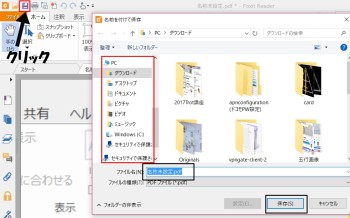
上のアイコンか、ファイル→上書き保存をクリックすると、
自動的に未保存のファイルなら、上の画面が開きます。
保存する場所は、適切なフォルダを赤で囲んだところで選ぼう。
それから、わかりやすい名称に変え、保存を押すとよい。
過去のデータも、この方法でまとめると検索しやすいです。
時間があるときに作りためていくとよいですよ。
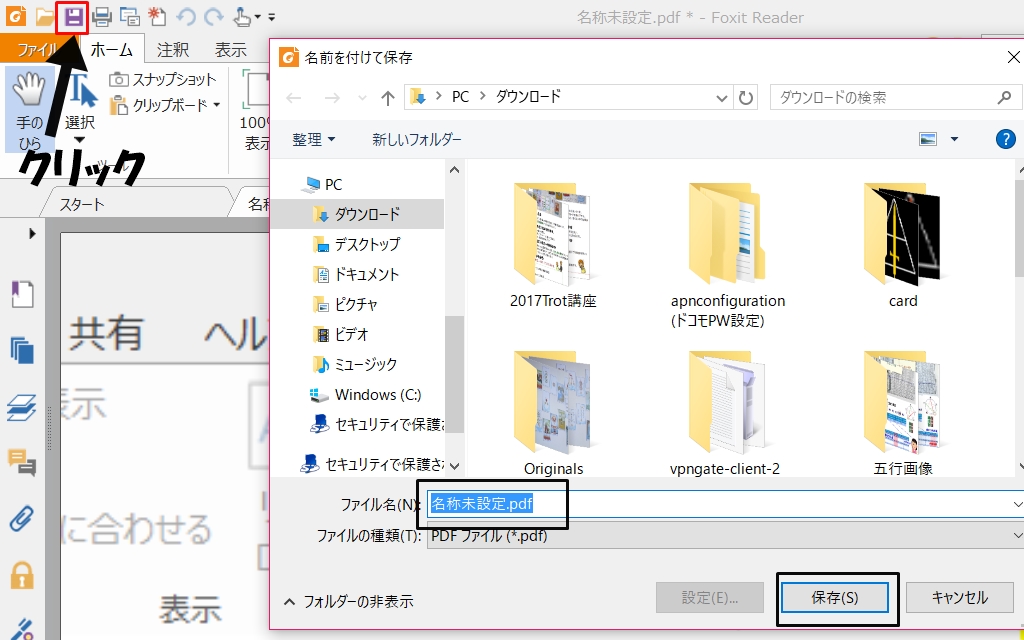



★Golden Dawnタロットが年中お得に買える